Как сделать общий альбом на iphone
Добавил пользователь Алексей Ф. Обновлено: 10.09.2024
Каталогизация фотографий в Фото (МакЛикбез) (Январь 2022).
Table of Contents:
С выпуском каждого нового iOS упрощается управление и организация ваших фотографий. Приложение iPhone Photos плавно перемещается и позволяет легко управлять и сортировать ваши фотографии и видео в альбомы.
Независимо от того, какой у iOS ваш iPhone есть, используйте функции альбома, чтобы сохранить свои воспоминания. Это очень легко сделать, если вы знаете, где искать.
Альбомы и память вашего телефона
Организация фотографий в альбомах - отличный способ сохранить похожие фотографии и видео вместе. Некоторые пользователи с осторожностью относятся к добавлению слишком большого количества альбомов, потому что они опасаются, что это занимает слишком много места. Это не проблема на устройствах iOS.
Это правда, что если вы создадите новую папку на своем компьютере, вы будете использовать дисковое пространство. Однако альбомы в приложении iPhone Photos не работают таким образом. Альбомы - это просто инструмент организации для ваших медиа, и новый альбом не будет использовать дополнительное пространство на вашем телефоне. Кроме того, перемещение фотографии или видео в альбом не создает копию этого медиафайла.
Не стесняйтесь создавать столько альбомов, сколько хотите; ваше хранилище безопасно.
Синхронизация с iCloud Photo Library
Внедрение iCloud Drive (требует iOS 5 или более поздней версии на iPhone 3GS или более поздней версии) упростило хранение ваших фотографий в Интернете и доступ к ним с любого устройства. Вы также можете управлять ими и перемещать фотографии по альбомам в iCloud Photo Library.
Важно отметить, что альбомы, созданные на вашем iPhone, не обязательно совпадают с альбомами в iCloud Photo Library. Да, вы можете настроить функцию в iCloud для автоматической загрузки и синхронизации библиотеки вашего телефона, но сначала вам нужно включить эту функцию.
Если вы не включили iCloud Photo Library, любые изменения, внесенные вами в альбомы на вашем iPhone, не будут синхронизированы с вашей библиотекой iCloud Photo Library. Также важно следить за тем, сколько памяти осталось в вашей учетной записи iCloud.
iPhone Фотоальбомы и iOS 10
Запуск iOS 8 внес много изменений в приложение iPhone Photos и способ хранения ваших изображений в альбомах. Это обновление прошло до iOS 9 и 10, и оно было разработано Apple, чтобы сделать ваши фотографии более доступными для поиска.
Альбомы по умолчанию в iOS 10
С большой вставкой приложения iPhone в iPhone появилось много новых альбомов по умолчанию. Некоторые из них создаются сразу, а другие создаются после того, как вы берете первую фотографию или видео, которые соответствуют категории.
Самое большое преимущество здесь в том, что вам больше нужно искать сотни или тысячи медиафайлов, чтобы найти это самоубийство, семейное изображение или видео, которое вы ищете. Как только вы возьмете одну из этих фотографий или серию фотографий, она автоматически классифицируется в альбом для вас.
В альбомы по умолчанию, с которыми вы можете столкнуться в последней версии iOS, входят:
Помимо этих альбомов по умолчанию вы можете создать свой собственный.
На устройствах iOS с поддержкой GPS, таких как iPhone, каждая фотография, которую вы берете, содержит информацию о том, где вы сделали снимок. Эта информация обычно скрыта, но в приложениях, которые знают, как ее использовать, данные местоположения могут быть использованы довольно интересными способами.
Буквы будут отображаться на карте с подсчетом количества фотографий, которые вы сделали в этом месте.Вы можете увеличивать или уменьшать масштаб и нажимать на булавку, чтобы просмотреть все фотографии.
Управление фотоальбомами в iOS 10
Как создавать новые альбомы в iOS 10
Есть два способа создать новый альбом в приложении iPhone Photos, и оба очень легко сделать.
Чтобы добавить альбом первым:
Чтобы добавить новый альбом с выбранных фотографий:
Как редактировать, переупорядочивать, перемещать и удалять альбомы
Фотоальбомы iPhone в iOS 5 и других iOS
Хотя следующие инструкции относятся конкретно к iPhone, работающему под управлением iOS 5, вы можете найти его полезным для других платформ iOS. Многие функции iPhone Photo Album получили незначительные изменения от одного iOS к другому.
Навигация в iOS вашего старого телефона может быть несколько иным, но во многих случаях вы сможете найти то, что ищете с помощью этих советов.
iOS 5: Создание фотоальбомов на iPhone
iOS 5: редактирование, упорядочивание и удаление фотографий
После создания нескольких фотоальбомов в iOS 5 вы также можете редактировать, упорядочивать и удалять их. Чтобы сделать любую из этих вещей, начните, нажавредактировать в правом верхнем углу.
- Редактировать - Чтобы изменить название фотоальбома, коснитесь имени альбома и нажмите экранную клавиатуру.
- Упорядочить -Чтобы переупорядочить порядок альбомов, нажмите и удерживайте крайний правый значок, который выглядит как три горизонтальные линии. Перетащите альбом в новое место, в которое вы хотите его, и отпустите.
- Удалять - Нажмите значок красного круга в крайнем левом углу названия альбома, а затем нажмитеудалять которая появляется справа. Это навсегда удалит альбом, но фотографии в нем будутне быть удалена.
Перемещение фотографий в новые альбомы
Чтобы переместить свои фотографии из одного альбома в другой, начните с альбома, который содержит фотографию, которую вы хотите переместить, а затем:
Просмотр фотографий в местах
В более ранних версиях iOS вы можете обнаружить, что Places работает немного иначе, чем iOS 10. Эта функция позволяет вам отображать все фотографии в определенном альбоме.
На рабочем столе: создание фотоальбомов
Если вы используете более старую iOS и не используете функцию iCloud, вы также можете создавать фотоальбомы на своем компьютере и синхронизировать их с вашим iPhone. Вам нужно будет настроить его в своем программном обеспечении для управления фотографиями, а затем изменить настройки синхронизации в фотоальбомах iPhone.
Существует так много приложений для управления фотографиями для различных настольных операционных систем, что невозможно описать, как это сделать во всех них здесь. Обратитесь к справочной системе для вашей программы управления фотографиями для получения инструкций по ее настройке. Некоторые могут даже поддерживать iCloud.
В телекоммуникациях широкополосные передачи несут несколько каналов данных. Широкополосная связь также относится к формам высокоскоростного Интернета.
Создание цифровых фотоальбомов в PowerPoint 2010

Создайте цифровой фотоальбом в PowerPoint. После завершения вы можете сохранить презентацию для использования в качестве онлайн-фотоальбома.
Совместное использование файлов с OS X 10.5: совместное использование файлов Mac с Windows Vista

Обмен файлами между Mac под управлением OS X 10.5 Leopard и Windows Vista довольно прост. Это пошаговое руководство проведет вас через этот процесс.
В этом руководстве описаны функции iOS 8 для iPhone 4S / 5 / 5c / 5s / 6 и 6 Plus.
Просмотр фотографий и видео
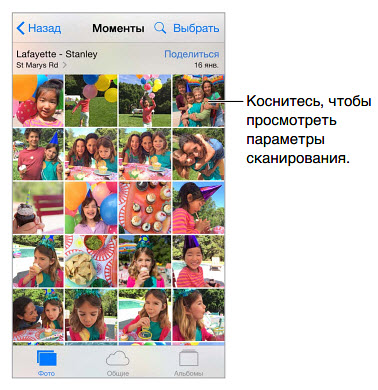
Просмотр по месту съемки. При просмотре по годам или по коллекциям коснитесь > . Фотографии и видео, в которых есть данные о месте съемки, появятся в соответствующем месте на карте.
При просмотре фотографии или видео коснитесь экрана для отображения элементов управления. Смахните влево или вправо для перехода к другим снимкам.
Увеличение и уменьшение масштаба. Дважды коснитесь изображения или сведите или разведите пальцы, чтобы изменить масштаб фотографии. При увеличении перетягивайте фотографию по экрану для просмотра скрытых частей.
О потоковой передаче слайд-шоу или видео на телеустройство см. Технология AirPlay.
Упорядочивание фотографий и видеозаписей
Переименовать или удалить можно только альбомы, созданные на iPhone.
Мой фотопоток
Общий доступ к фото iCloud
Используя Общий доступ к фото iCloud, можно создавать доступные другим пользователям альбомы фотографий и видеозаписей и подписываться на открытые альбомы других пользователей. Общий доступ к фото iCloud (iOS 6 или новее и OS X Mountain Lion или новее) позволяет приглашать знакомых к просмотру Ваших альбомов. При желании знакомые могут оставлять комментарии. Если Ваши знакомые используют устройства под управлением iOS 7 или OS X Mavericks, они могут даже добавлять собственные фотографии и видеозаписи. Также можно опубликовать альбом на общедоступном веб-сайте, чтобы его могли просматривать все, кто захочет.
Примечание. Для использования Общего доступа к фото iCloud необходимо, чтобы iPhone был подключен к Интернету. Доступ к службе возможен как по беспроводной, так и по сотовой сети. За передачу данных по сотовой сети может взиматься плата. См. Информация об использовании.
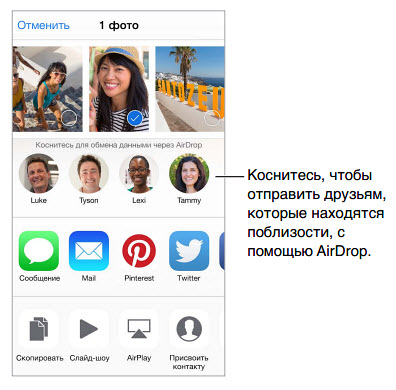
Другие способы обмена фотографиями и видеозаписями
Отправка или копирование фотографии или видеозаписи. Выберите фотографию или видеозапись, затем коснитесь . Если значок не отображается, коснитесь экрана для отображения элементов управления.
Максимальный размер вложения зависит от поставщика услуг. При необходимости iPhone может сжать вложенную видеозапись или фотографию.
Сохранение или отправка полученных фотографий или видеозаписей.
Редактирование фотографий и обрезка видеозаписей

Сравнение отредактированной версии с оригиналом. Нажмите и удерживайте фотографию, чтобы увидеть оригинал. Уберите палец с экрана, чтобы увидеть отредактированный вариант.
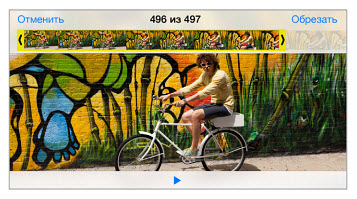
Выбор замедления для видео. (iPhone 5s или более новой модели) С помощью вертикальных полос под рамкой просмотра выберите часть видео, которую надо просмотреть в замедленном режиме.
Печать фотографий
Печать на принтерах, поддерживающих технологию AirPrint.

Еще в июне 2021г. Apple анонсировала новую функцию для своего облака — это возможность раздавать доступ к своим папкам на iCloud другим пользователям. Давно пора, ведь в Google Drive, Yandex.Disk это давно уже есть.
И вот начиная с прошивки iOS 13.4 эта возможность появилась. Теперь я могу включить общий доступ к моим папкам и дать определенные разрешения. Другие пользователи смогут добавлять свои файлы, редактировать и удалять уже имеющиеся или просто просматривать файлы.
Как создать общий альбом на iPhone и iPad

Общий альбом будет создан, и получатель получит уведомление об этом с вашим приглашением.





Как включить Общий доступ к альбомам?
1. Откройте Настройки -> Фото.


ПО ТЕМЕ: Как кэшировать (сохранять) музыку Вконтакте на iPhone и iPad бесплатно.

Как удалить общий альбом на iPhone и iPad
- Нажмите на общий альбом, который хотите удалить.
- Перейдите на вкладку Люди.

Альбом будет удален и удален со всех ваших устройств iOS, подключенных к одному и тому же Apple ID, а также на устройстве подписчика. Он также удалит все фотографии в альбоме, поэтому убедитесь, что вы сохранили их, прежде чем переходить к этому шагу.
Что происходит после включения библиотеки фотографий iCloud
После включения библиотеки фотографий iCloud все фотографии и видео из библиотеки фотографий будут сохранены в iCloud с полным разрешением. Да, это включает в себя все от JPG, PNG, а также GIF изображения в 4K видео и живые фотографии. Там нет опции для выборочной синхронизации.
Фактический процесс синхронизации занимает довольно много времени, в зависимости от размера вашей библиотеки фотографий и скорости вашего интернета.
На вашем Mac вы можете загружать больше фотографий в iCloud, перетаскивая их в приложение. Это работает, только если вы включили следующую настройку: Фотографии> Настройки> Общие> Импорт> Копирование объектов в библиотеку фотографий.
Если вы этого не сделали, приложение обрабатывает фотографии, которые вы в него поместили, как ссылки на файлы. Другими словами, Photos каталогизирует изображения, но не добавляет их в вашу библиотеку фотографий. В результате он также не загружает их в iCloud. Вы можете скопировать ссылочные файлы в вашу библиотеку с помощью опции меню Файл> Консолидировать.

На вашем iPhone все фотографии и видео, которые вы записываете или импортируете в Camera Roll, автоматически синхронизируются с iCloud. Скриншоты тоже учитываются.
Лучшая часть о синхронизации iCloud заключается в том, что Ваша библиотека фотографий iCloud создает резервную копию ваших изображений в облаке! Вы можете редактировать фотографии, а также восстанавливать их оригинальные версии с любого устройства, в любое время.
Если вы использовали iTunes на своем Mac для синхронизации фотографий с вашим iPhone, вы потеряете их с телефона, если на нем включите iCloud Photo Library. Но они останутся на вашем Mac. Как только вы включите облачную синхронизацию на вашем Mac, фотографии будут сохранены в iCloud и снова появятся на вашем телефоне.
Как пригласить больше людей для просмотра вашего альбома

Вы также можете делиться альбомами со своими близкими, которые не используют iCloud. Для этого откройте общий альбом -> Вкладка Люди -> включите Общедоступный веб-сайт. Теперь любой желающий может увидеть ваш общий альбом в веб-браузере по общей ссылке.

Как удалить кого-то из общего альбома на iOS
- Нажмите на общий альбом.
- Зайдите в раздел Люди.
- Нажмите на контакт, который хотите удалить.
- Нажмите “Удалить подписчика” красным.
Помните, что поскольку вы являетесь создателем этого общего альбома, только вы можете удалить контакт или удалить альбом.
Как добавить фото и видео в альбом на iOS
Фотографии и видео можно добавить в общий альбом двумя способами. Откройте общий альбом и нажмите кнопку +, чтобы добавить из всех фотографий. Или,
Точно так же вы можете выбрать и добавить несколько фотографий и видео в общий альбом.
Как делиться папками iCloud на Mac
1) Откройте Finder на Mac с macOS Catalina 10.15+.
2) Выберите iCloud Drive в боковом меню.

4) Выберите одного или несколько получателей и способ отправки.

Когда пользователи получат ссылку н папку, они смогут её просматривать.
Как изменить правила доступа в macOS
По умолчанию к папке могут получить доступ только те, кому отправили ссылку вы, и эти люди могут вносить изменения в файлы. Это можно изменить.
1) Откройте Finder на Mac с macOS Catalina 10.15+.
2) Выберите iCloud Drive в боковом меню.
4) В меню выберите Добавить пользователей
5) Вы увидите людей, у которых есть доступ к папке. Вы можете изменить правила для каждого отдельно или для всех сразу.
- Изменить правила для одного пользователя: выберите нужного пользователя, а затем выберите “Только просмотр” или “Можно вносить изменения”.
- Изменить правила для всех: Внизу экрана выберите Параметры общего доступа и измените правила для всех.
Вы также можете выбрать, кто имеет доступ к вашей папке, а также могут ли пользователи вносить в неё изменения.
На этом всё! Теперь вы знаете, как делиться папками iCloud Drive с другими пользователями.
[всего: 0 рейтинг: 0]
Как удалить фотографии и видео из общего альбома на iOS

Помните, что если вы являетесь создателем общего альбома, вы можете удалить любые фотографии, видео и комментарии, добавленные любым подписчиком. Но другие участники могут удалять только файлы и комментарии, загруженные с их стороны.
Кроме того, все, что вы удаляете, будет навсегда удалено со всех ваших устройств, а также с устройств ваших подписчиков. Однако файлы, которые вы уже сохранили или загрузили в свою библиотеку, не пострадают.
О функции
В iCloud Drive можно хранить свои файлы так, чтобы получать к ним доступ со всех своих устройств. Делиться папками iCloud можно для работы над какими-либо общими проектами или для отправки фотографий с семейного отпуска.
Как сохранить фотографии и видео из общего альбома на iOS
Когда другие подписчики добавляют фотографии и видео в ваш общий альбом, вы можете сохранить их в своей медиатеке, чтобы впоследствии, если они их удалят, вы все равно могли просматривать в своей медиатеке.

Часть 1: Что такое iCloud Photo Sharing?
Apple представила три способа обмена фотографиями после настройки iCloud на iPhone. iCloud Photo Sharing — один из тех, кто дает вам возможность поделиться альбомом с некоторыми людьми в частном порядке.
Вы можете предоставить доступ и обмениваться фотографиями или видео 5000. В отличие от библиотеки фотографий iCloud, обмен фотографиями не влияет на ограничение хранилища iCloud. Последний работает как социальная сеть, и вы можете пригласить 1 друзьям 100 для доступа к каждому альбому.
Немногие мобильные устройства предлагают вам лучшее качество фотографий, чем iPhone. Камеры смартфонов Apple, от высокого разрешения в пикселях до простоты синхронизации фотографий по всем продуктам Apple, обычно являются лучшим выбором для захвата изображений.
К сожалению — потому что так легко делать хорошие снимки — это также означает, что у вас их будет много. Если у вас есть тысячи изображений, и вам не хватает места, вот как организовать фотографии на вашем iPhone, используя несколько различных методов.
Прежде чем начать: некоторые общие советы по экономии места
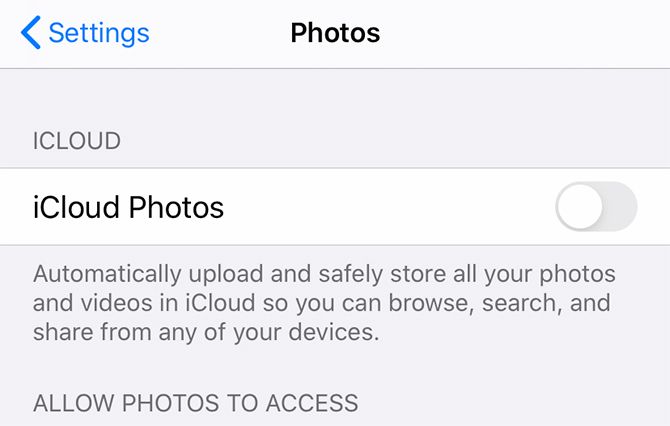
Хотя мы определенно рассмотрим конкретные способы организации ваших фотографий, мы также хотели бы дать вам несколько советов по экономии места:
Теперь, когда вы знаете о различных способах экономии места, давайте поговорим об организации ваших изображений более подробно.
1. Как организовать фотографии на вашем iPhone по дате
Каждый раз, когда вы делаете снимок, к нему прикрепляется небольшой фрагмент метаданных. Частью этих данных является дата захвата, которая позволяет вам искать и упорядочивать ваши фотографии по дате.
Чтобы упорядочить фотографии iPhone по дате съемки:
Еще одна замечательная функция поиска и организации фотографий по дате — это то, что iPhone распознает содержимое этих фотографий.
2. Как организовать фотографии на вашем iPhone по имени
Следующий лучший способ упорядочить фотографии на вашем iPhone — по имени. Это действительно удобный способ найти фотографии вас или ваших друзей.
Однако организация фотографий по имени требует небольшой настройки. Вот как это сделать:
- Сначала зайдите в Фотографии приложение и нажмите Поиск,
- Под люди, вы увидите кучу кругов с лицами в них. Выберите одно из этих лиц, и вы увидите каталог всех изображений, которые содержат этого человека.
- Вы также можете увидеть строку, которая говорит Безымянное лицо рядом с кругом этого человека.
- Чтобы назвать их, нажмите на Безымянное лицо >Добавить имя, Введите их имя. Затем нажмите следующий >Выполнено,
После того, как вы назовете этого человека, все фотографии с его лицом будут автоматически помечены и найдены по имени.
3. Как организовать фотографии на вашем iPhone по местоположению
Еще один отличный способ упорядочить фотографии с iPhone — по местоположению. Однако, как и в предыдущем методе организации, этот требует некоторой работы, чтобы подготовиться.
Когда вы делаете снимок на вашем iPhone, метаданные изображения автоматически записывают местоположение вашей фотографии — до тех пор, пока вы Сервисы определения местоположения включен для вашей камеры.
Чтобы включить службы определения местоположения:
- Открой настройки приложение.
- Прокрутите вниз до Конфиденциальность,
- выбирать Сервисы определения местоположения >камера,
- Как только вы на камеранажмите Разрешить доступ к местоположению Во время использования приложения,
Теперь, когда этот параметр включен, ваш iPhone будет автоматически геотегировать новые изображения. Затем он отсортирует эти фотографии на основе местоположения в готовый альбом.
Для просмотра ваших фотографий:
- Перейти к Фотографии приложение.
- Под Альбомы >Люди и Места, нажать на места,
- На карте нажмите на миниатюру места, которое вы хотите просмотреть. Вы увидите все фотографии из этого места.
4. Как организовать фотографии на вашем iPhone в альбомы
Теперь предположим, что вы хотите организовать свои фотографии в альбомы. Это самый простой метод, который люди используют для упорядочивания своих фотографий, поскольку это хороший способ группировать фотографии, охватывающие несколько мест, дат, людей или событий.
В основном, ручные альбомы хороши для всего, что ваш iPhone не может автоматически отсортировать самостоятельно.
Чтобы создать новый фотоальбом:
- Запустите Фотографии приложение и нажмите на Альбомы,
- В верхнем левом углу экрана нажмите на Плюс (+) подписать.
- выбирать Новый альбом,
- Как только вы нажмете Новый альбомвам будет предложено назвать альбом. После того, как вы назовете его, выберите Сохранить,
- Как только альбом будет назван, вы можете начать добавлять фотографии.
Если на вашем телефоне есть фотографии, которые вы забыли добавить в альбом:
- Перейти к вашей Альбомы раздел. Нажать на Недавние или Мой фотопоток,
- Нажмите Выбрать в правом верхнем углу.
- Выберите фотографии, которые вы хотите добавить.
- Нажмите на стрелку вверх, расположенную в левом нижнем углу экрана.
- Выбрать Добавить в альбом, Выберите альбом, в который вы хотите добавить эти фотографии.
5. Как организовать ваши фотографии iPhone на вашем компьютере
![Организация фотографий на iPhone на компьютере]()
Существует еще один способ упорядочить фотографии iPhone: через компьютер iMac или MacBook.
Когда вы загружаете изображения со своего iPhone на компьютер, приложение должно работать очень похожим образом. Снова:
Чтобы узнать больше об этом приложении, ознакомьтесь с нашими советами по началу работы с библиотекой фотографий Mac.
Лучше организовать фотографии на вашем iPhone
С помощью пары быстрых советов и подсказок вы сможете легко организовать фотографии на своем iPhone. Как и Google Photos, встроенное приложение Apple для фотографий — это невероятно мощный инструмент, которым вы должны воспользоваться.
Есть еще один способ организовать и очистить пространство на вашем iPhone: удалить дубликаты изображений. Вот как можно удалить дубликаты фотографий на вашем iPhone

Читайте также:
 webdonsk.ru
webdonsk.ru